- Автор Jason Gerald [email protected].
- Public 2023-12-16 11:22.
- Соңғы өзгертілген 2025-01-23 12:24.
Егер сізде Windows 8 жүйесі бар ДК болса, бірақ ескі Windows 7 -ді жіберіп алмасаңыз, сіз «Бастапқы мәзір» мен Aero Glass тақырыбын тақырып жолағы мен терезе жиектері мөлдір етіп қайтара аласыз және «Шармалар» мәзірі сияқты жаңа элементтерді жасыра аласыз. Міне, Windows 8 -ді Windows 7 -ге ұқсас етудің бірнеше жолдары.
Қадам
3 -ші әдіс 1: Бастау мәзірін ауыстыруды орнату
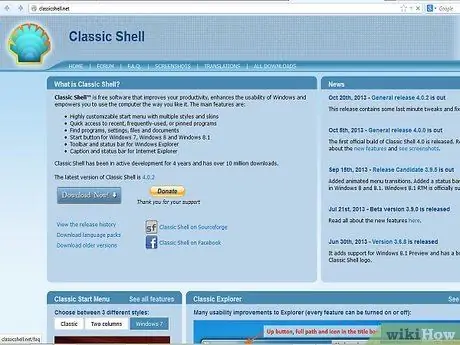
Қадам 1. Classicshell.net сайтындағы Classic Shell сайтына кіріңіз
Бұл Windows 7 -де Бастау түймесін қайтаратын ақысыз бағдарлама.
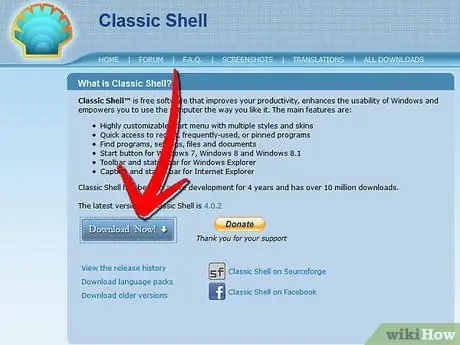
Қадам 2. «Қазір жүктеу» түймесін басыңыз
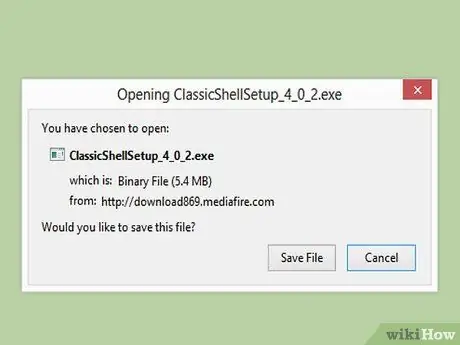
Қадам 3. Жүктеу автоматты түрде іске қосылатынын қараңыз
Компьютерге қажет емес бағдарламаларды орнатуға болатын басқа «жүктеу» түймесін басудан сақ болыңыз.
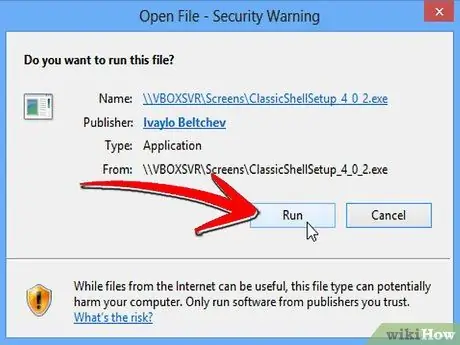
Қадам 4. Сұралған кезде «Іске қосу» түймесін басыңыз
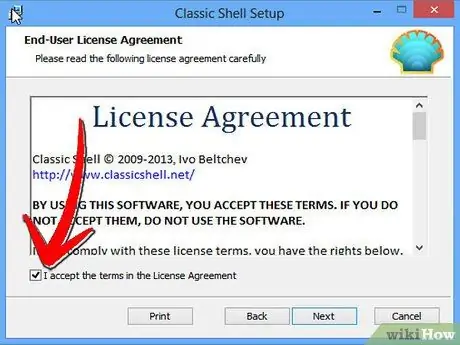
Қадам 5. Лицензиялық келісімді қабылдаңыз
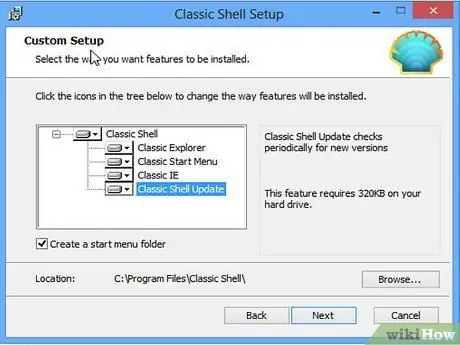
Қадам 6. Classic IE9, Classic Start Menu және Classic Explorer сияқты көптеген мүмкіндіктерден таңдаңыз
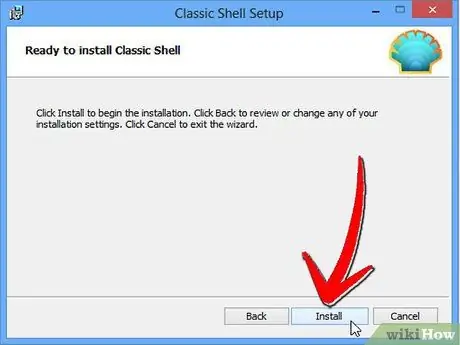
Қадам 7. «Орнату» түймесін басыңыз
" Орнатудың аяқталуын күтіңіз.
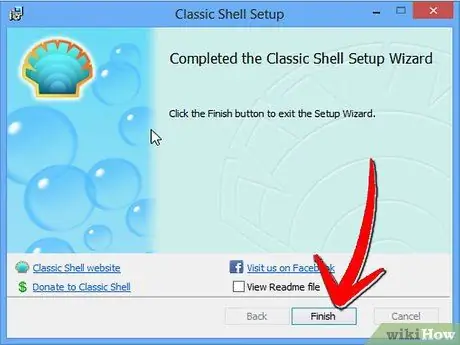
Қадам 8. «Аяқтау
”
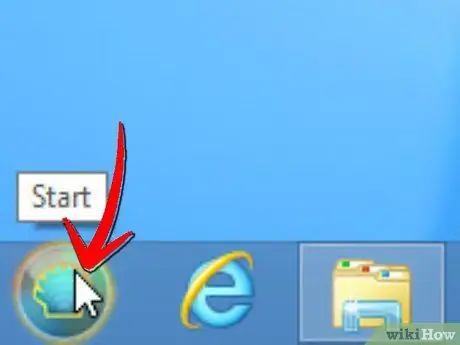
9 -қадам. Ескі Microsoft Start логотипіне ауысқан жаңа дисплейге назар аударыңыз
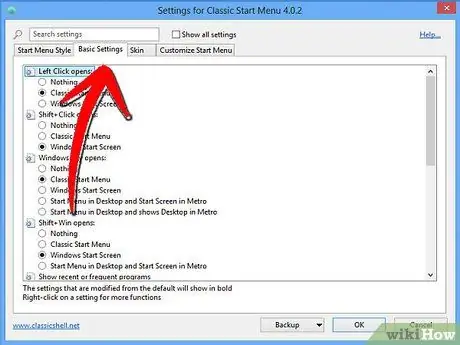
Қадам 10. «Бастау» түймесін басып, «Негізгі параметрлер» немесе «Барлық параметрлер
" Енді сіз бағдарлама схемалары мен бұрыннан таныс параметрлерді қарай аласыз.
3 -ші әдіс 2: Windows 8 -дің кейбір мүмкіндіктерін өшіру
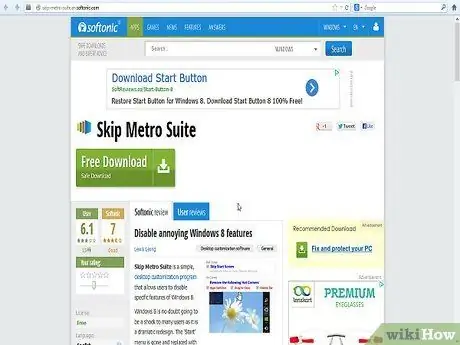
Қадам 1. Skip-metro-suite.en.softonic.com/ сайтында Skip Metro Suite деп аталатын ақысыз құралды жүктеп алыңыз
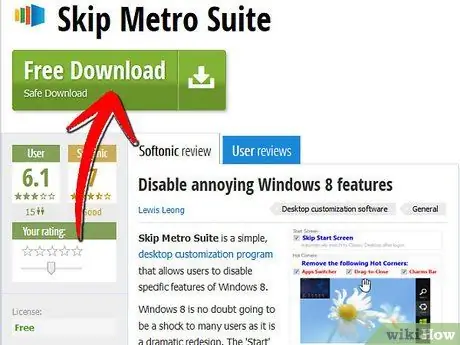
Қадам 2. «Жүктеу» түймесін басыңыз
" Басқа «Жүктеуді бастау» түймесін баспаңыз, ол басқа қажет емес бағдарламаларды орнатады.
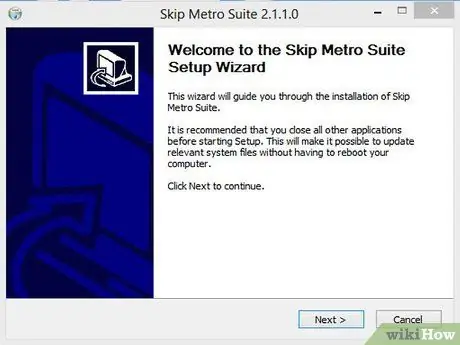
Қадам 3. Бағдарламаны орнатыңыз
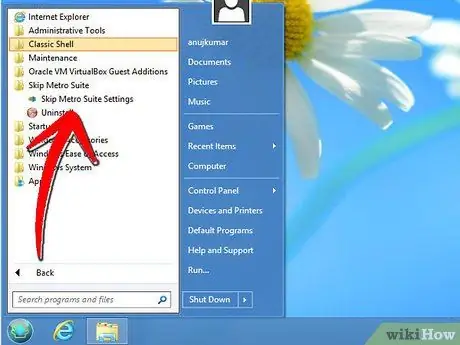
Қадам 4. Бағдарламаны іске қосыңыз
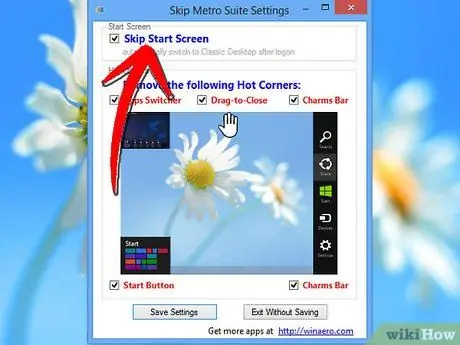
Қадам 5. «Бастау экранын өткізіп жіберіңіз
”
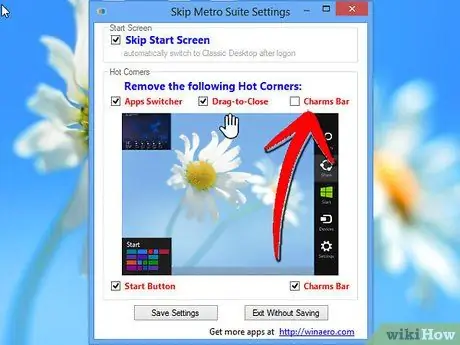
Қадам 6. Charms Bar сияқты сізге ұнамайтын басқа Windows 8 мүмкіндіктерін өшіріңіз

Қадам 7. Параметрлерді сақтаңыз
3 -ші әдіс 3: Аэрогласс тақырыбын қосу
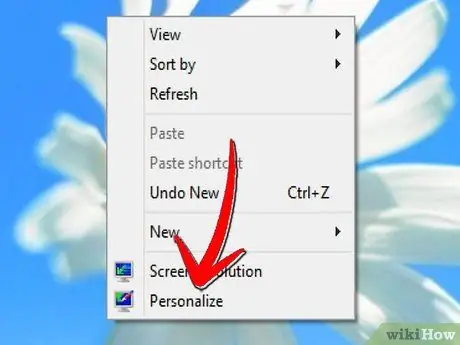
Қадам 1. Windows 8 жұмыс үстелінде тінтуірдің оң жақ түймешігімен нұқыңыз және «Даралауды таңдаңыз
" Даралау терезесі ашылады.
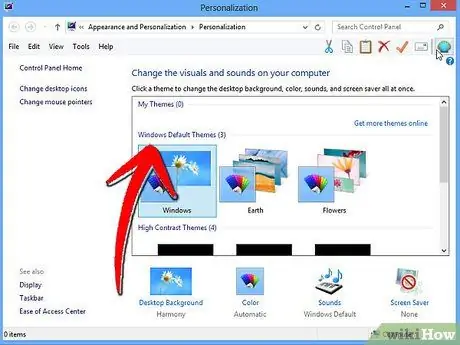
Қадам 2. Әдепкі Aero тақырыбы қолданылғанына көз жеткізіңіз
Әйтпесе, Aero тақырыбын қолданыңыз.
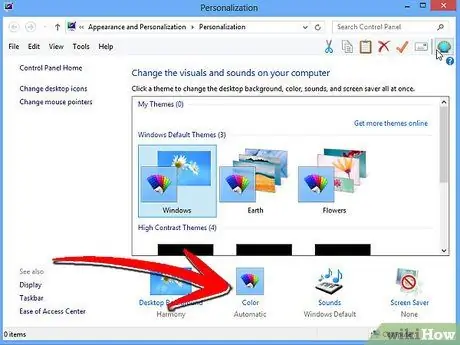
Қадам 3. Терезенің төменгі жағындағы «Терезе түсі» түймесін басыңыз
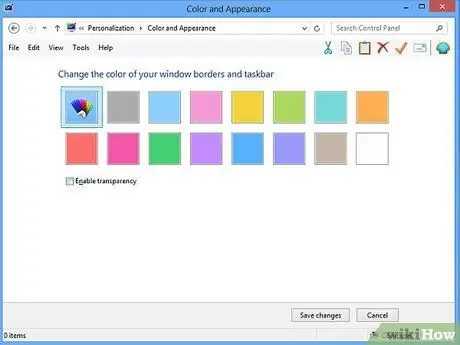
Қадам 4. «Түс және сыртқы түр» терезесін ашық ұстаңыз және ішіндегі ештеңені баспаңыз
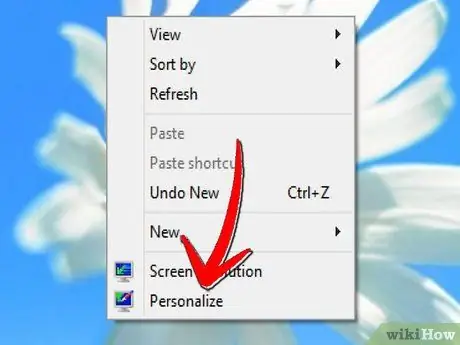
Қадам 5. Жұмыс үстелін қайтадан тінтуірдің оң жақ түймешігімен нұқыңыз және «Жекешелендіру» тармағын таңдап, екінші жекелендіру терезесін ашыңыз
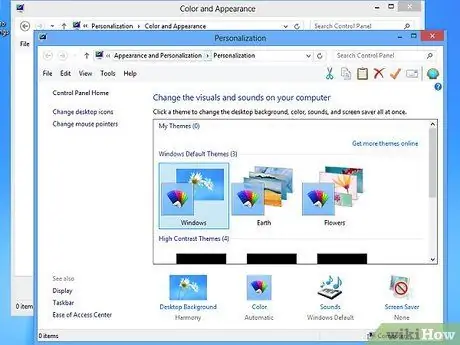
Қадам 6. Aero Lite тақырыбын қолдану үшін «Windows Basic» тақырыбын басыңыз
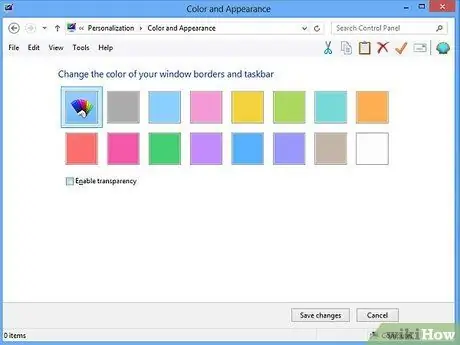
Қадам 7. Бұрын ашылған Даралау терезесіне өтіңіз
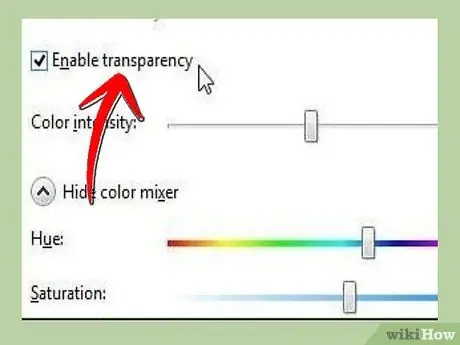
Қадам 8. «Ашықтықты қосу» опциясын алып тастаңыз, содан кейін қайтадан тексеріңіз
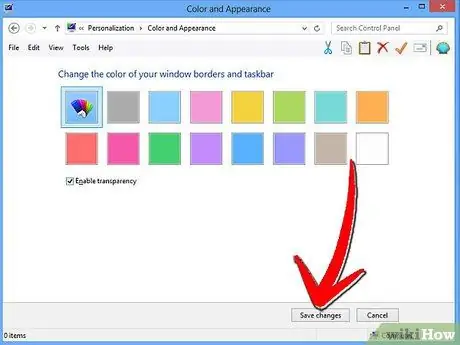
Қадам 9. «Өзгертулерді сақтау» түймесін басыңыз
Енді сізде AeroGlass Aero Lite тақырыбында болады.
Кеңестер
- Егер сіз Windows 8 көрінісіне бұрынғыдай қайтуды шешсеңіз, Бастау түймесі мен Бастау мәзірін қоспағанда, Бастау, Басқару тақтасы және Бағдарламалар мен мүмкіндіктер түймешігін басыңыз. Тізімнен Classic Shell іздеңіз және оны жою үшін басыңыз.
- Компьютеріңізді Windows 7 сияқты сезіну үшін орнатуға болатын бірнеше басқа бағдарламалар бар. Start8 - бұл арзан бағдарлама, оны өз қалауыңыз бойынша баптай аласыз. Покки - бұл «Бастау» түймесін қайтаратын басқа бағдарлама, сонымен қатар көптеген ақысыз қосымшаларды қамтитын қосымшалар дүкені бар.






